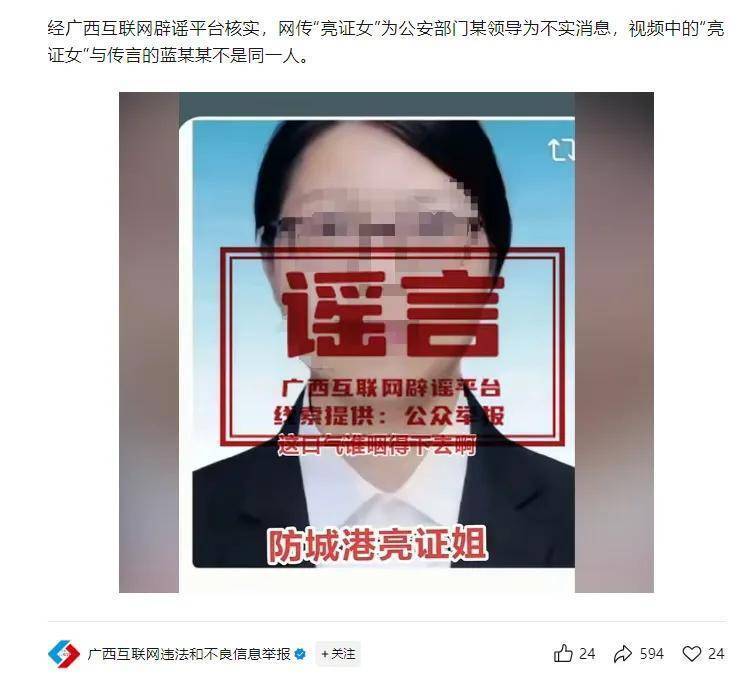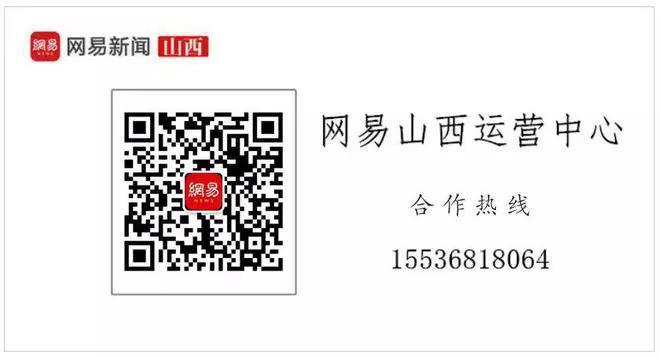360无线路由器,可以用电脑设置上网,也可以用手机设置上网。考虑到有些用户家里没有电脑,下面就详细的介绍,用手机设置360路由器上网的方法。
注意:
对于已经设置(使用)了的360路由器,建议先把它恢复出厂设置,然后再按照下面的方法来设置上网。有关恢复出厂设置的方法,可以参考下面的文章:
360路由器怎么恢复出厂设置?

1.首先,需要把你的360路由器与光猫(宽带网线)连接起来;请查看360路由器网口下方显示的信息,根据显示的信息来进行连接。
如果显示的是“WAN/LAN”;这表示网线接口可以随意连接,路由器会自动把连接光猫(宽带网线)的接口作为WAN口,把另外的接口作为LAN口。

如果显示的是 WAN和LAN 或者 WAN和1、2、3。这种情况下,一定要确保 WAN口连接光猫(宽带网线),LAN口连接电脑。

2.在你的360路由器背面的贴纸上面,查看登录地址、默认wifi名称。

温馨提示:
不同型号的360路由器,其登录地址可能不一样;大家在设置的时候,最好在自己的360路由器背面查看和确认登录地址。
3.让你的手机连接到360路由器的默认wifi网络,连接后手机才能对其进行设置。
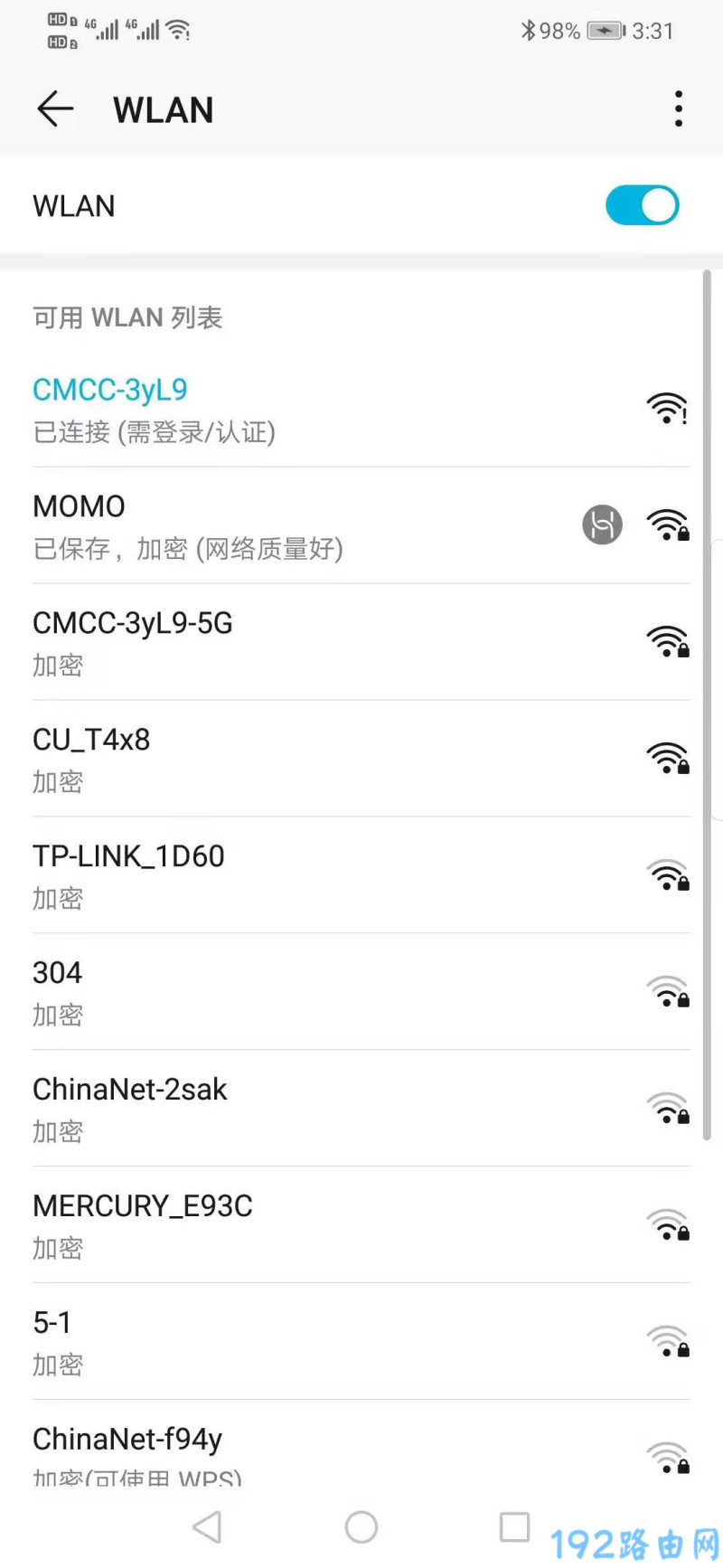
注意:
手机设置路由器的时候,不需要手机处于上网状态;只要手机连接到路由器的wifi网络,就能对其进行设置的。这个涉及到 无线局域网通信技术 的相关知识,这里不展开介绍;对于信息、小白用户,记住这一点就可以了。
4.在手机的浏览器中输入步骤2查看到的登录地址,进入到360路由器的设置页面,然后按照页面上的提示进行操作。
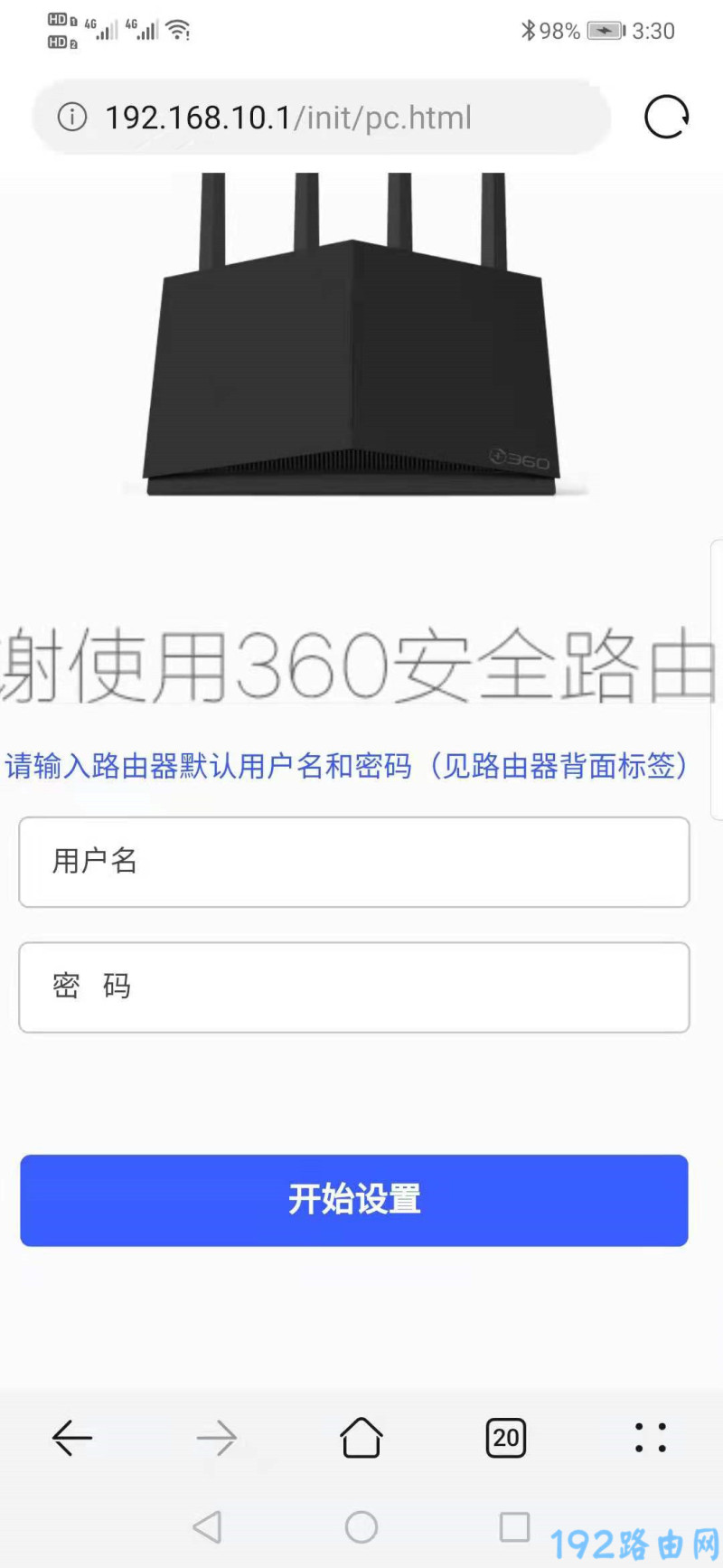
5.接下来,360路由器会自动检测宽带的上网方式,请根据检测结果来设置上网参数。
(1)如果检测到上网方式是“宽带PPPoE”,需要填写运营商提供的 宽带账号、宽带密码,完成后点击“下一步”,如下图所示。
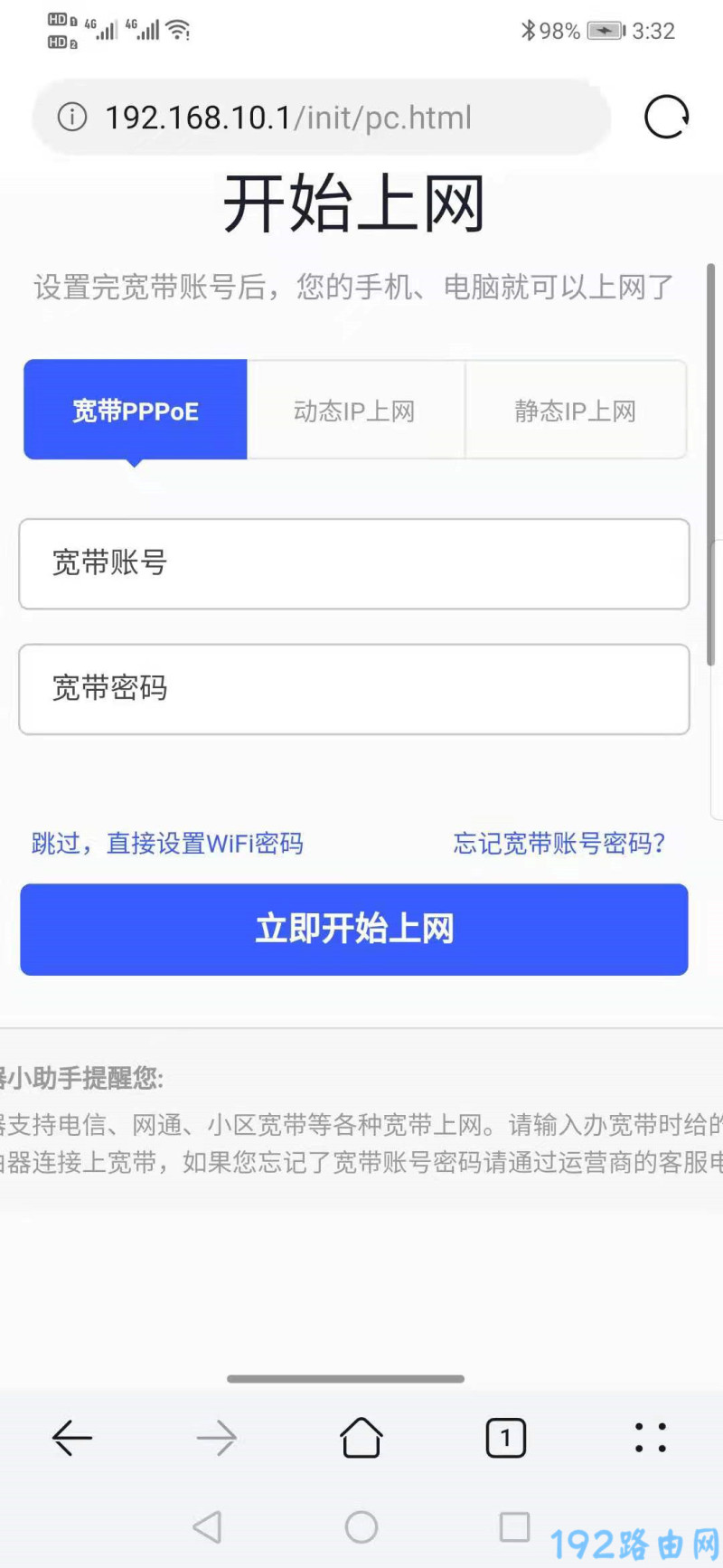
(2)如果检测到上网方式是“DHCP上网”,无需设置上网参数,会直接跳转到无线设置页面。
(3)如果检测到上网方式是“静态IP上网”,则需要填写运营商提供的 IP地址、子网掩码、网关、首选DNS、备用DNS 这几个参数,如下图所示。
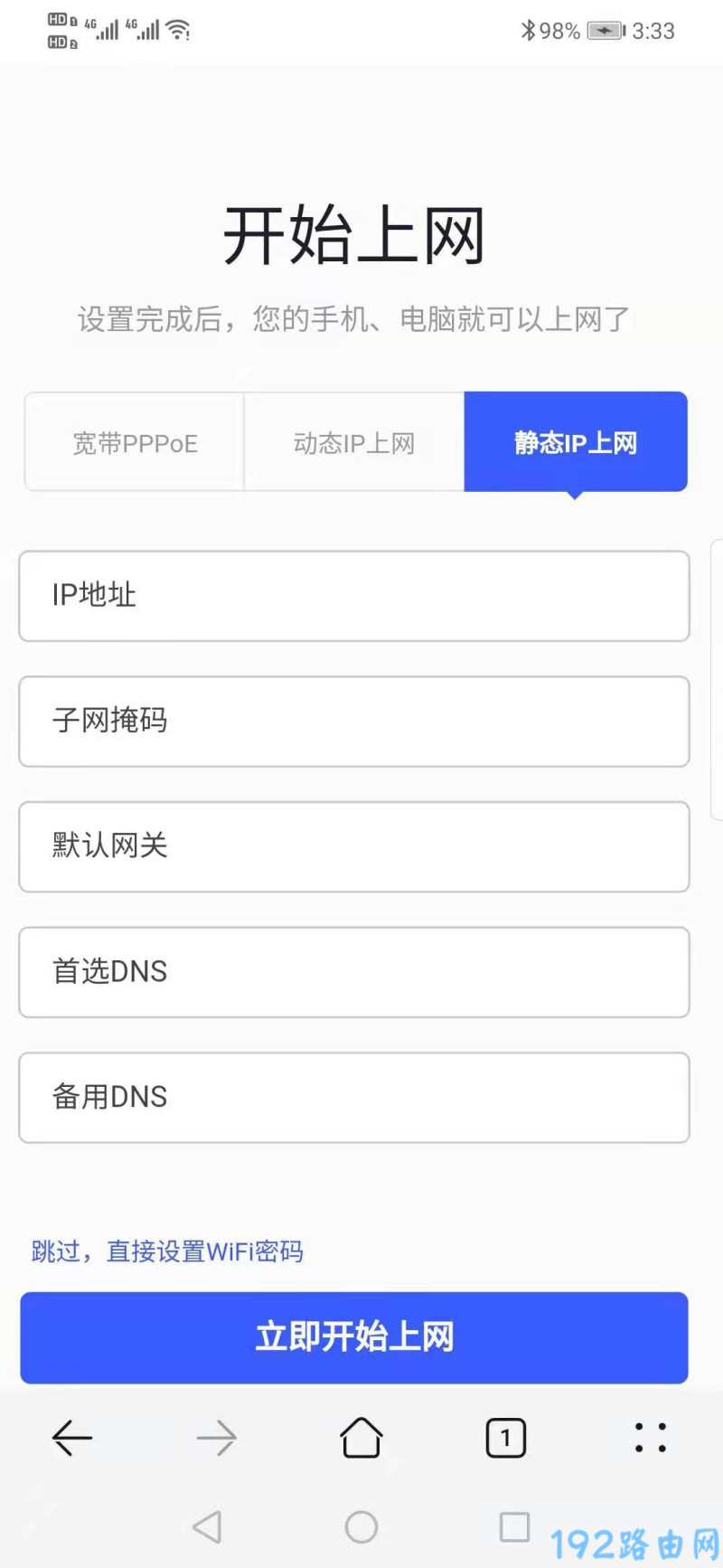
6.按照页面上的提示,设置你的360路由器的 无线名称和密码(wifi名称和密码),如下图所示。
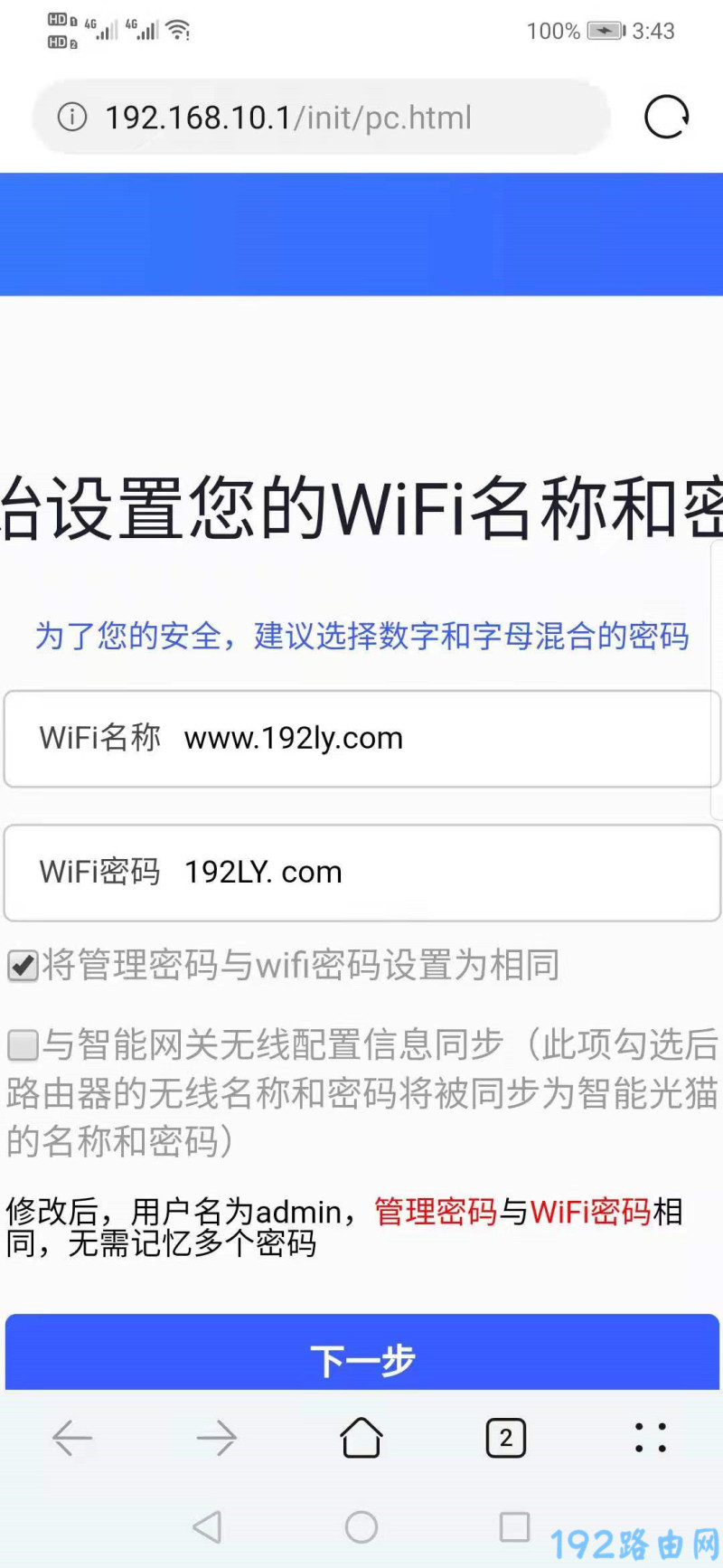
7.至此,360路由器上网设置完成,系统会自动重启。
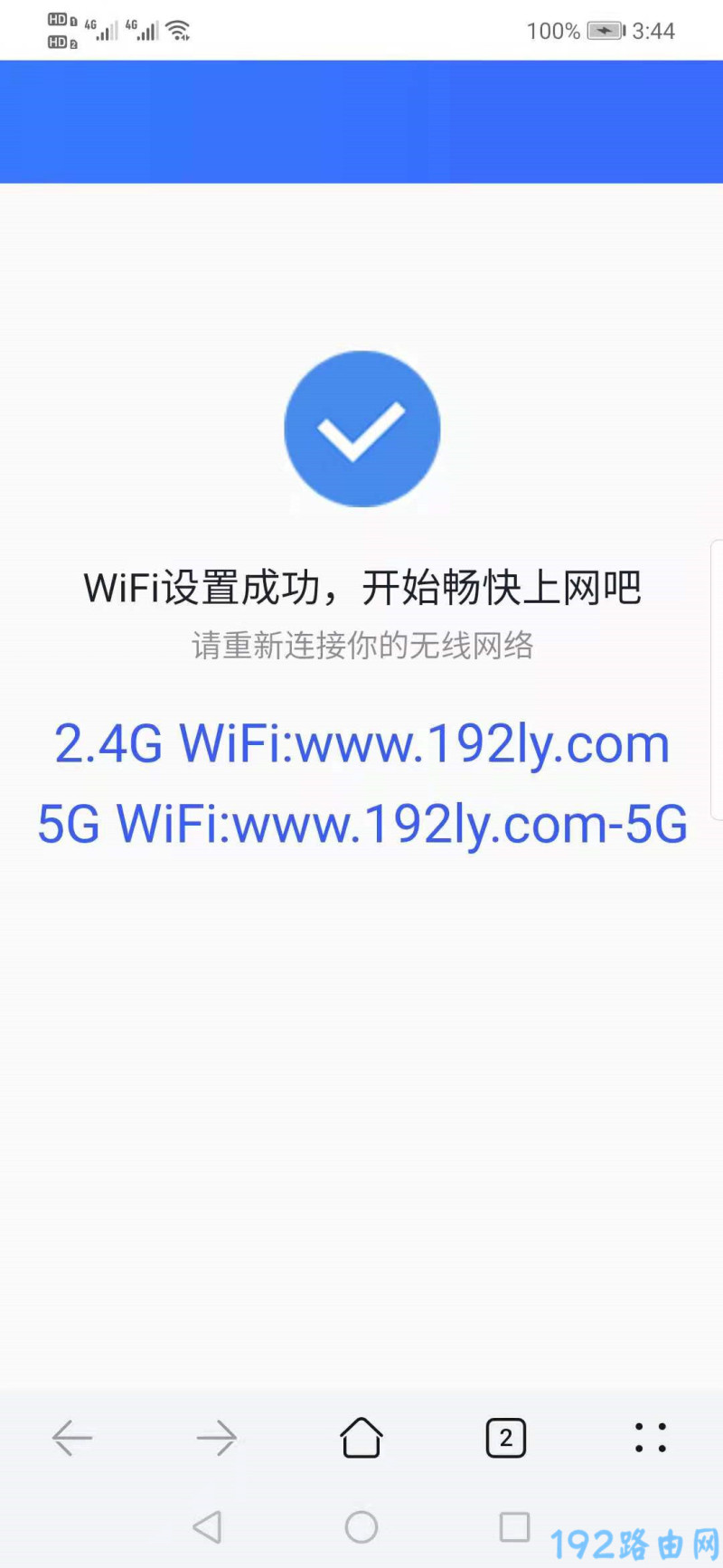
8.当你的360路由器重启完成后,手机连接到新设置的wifi网络,连接后就可以上网了。

补充说明:
完成所有的设置步骤后,如果电脑、手机连接360路由器后不能上网。这个问题,可能是宽带故障、设置错误、路由器损坏这几个原因导致的,建议阅读下面的文章,查看解决的办法。